
音频播放 占存:3.66MB 时间:2021-11-11
软件介绍: Lrc歌词编辑器是速配歌词独立自主开发的Lrc歌词编辑器,软件集成winamp的音乐播放功能,软件支持...
当前不少网友还不了解Lrc歌词编辑器这款软件,今天小编就为大家来详细的介绍下Lrc歌词编辑器使用方法内容,有需要的朋友快来跟随小编一起看看吧!
1、打开Lrc歌词编辑器软件,然后将歌词复制到编辑器中。注:一行一句。
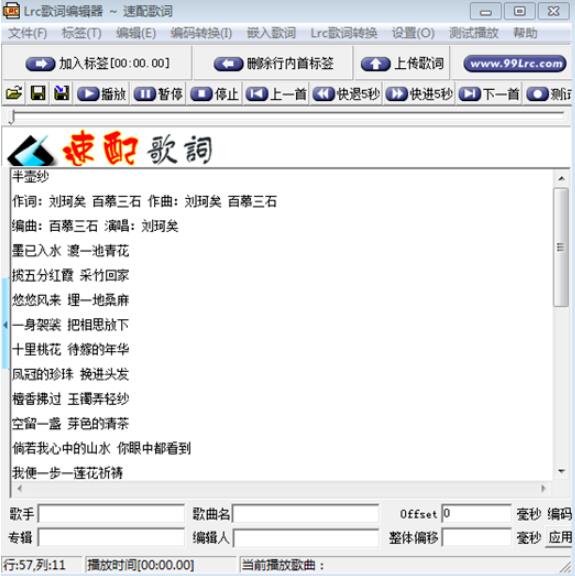
2、在Winamp中,点击左下角的【添加】选项,选择自己要制作歌词的歌曲进行播放。
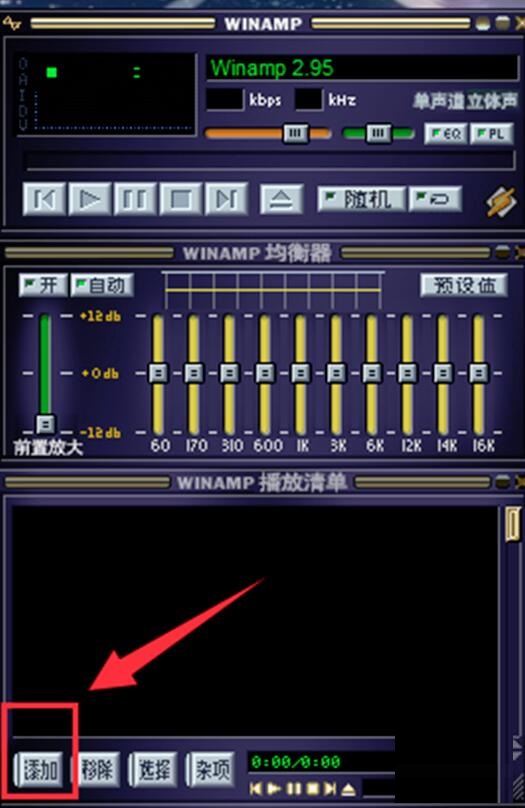
3、返回Lrc歌词编辑器中,将鼠标光标停到歌词前,等播放到想出现歌词的地方快速点击【加入标签】选项。
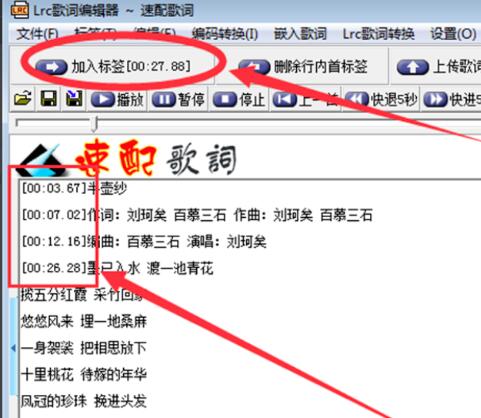
4、您可以点击【快退5秒】和【快进5秒】进行调节歌曲播放的时间。
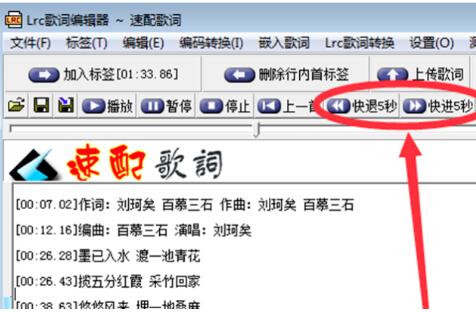
5、修改完成后,您可以点击软件顶部菜单的【测试播放】查看歌词是否正确,如有有误,您继续修改。

6、若正确,您可以点击Lrc歌词编辑器菜单中的【文件】,在打开的选项中点击【另存为】,输入文件名,选择文件保存类型.Lrc格式,选择完成后点击【保存】就可以了。
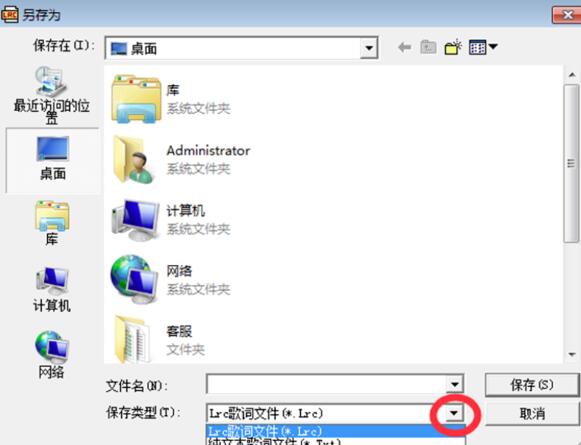
上面就是小编为大家讲解的Lrc歌词编辑器使用方法内容,一起来学习学习吧。相信是可以帮助到一些新用户的。